如何使用CAD绘制内凹圆角
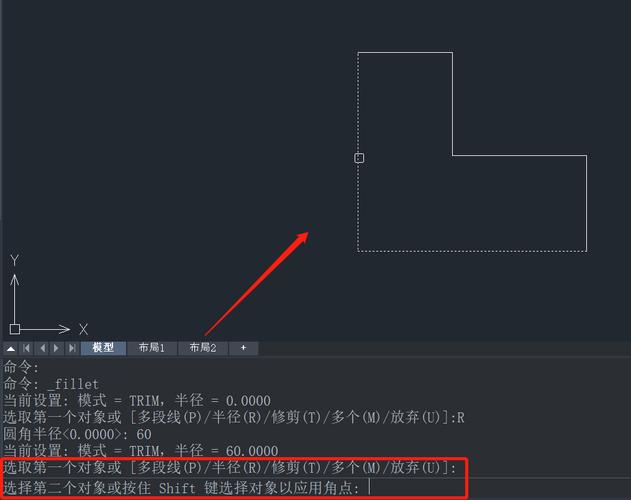
本文概述:本文将详细介绍如何使用CAD软件来绘制内凹圆角,包括所需工具、操作步骤以及一些技巧,帮助你在绘图过程中更加高效和准确。
在现代设计和工程领域,**CAD**(计算机辅助设计)软件已成为不可或缺的工具。其强大的功能允许工程师和设计师创建精确的二维和三维模型。在使用CAD实现复杂形状时,内凹圆角的应用常常能够优化设计的美观性和力学性能。在这篇文章中,我们将探讨如何利用CAD绘制内凹圆角,并对关键步骤进行详细说明。首先,在启动任意类型的CAD软件(如**AutoCAD**、**SolidWorks**或**Fusion 360**)之前,需要明确你的设计需求。这包括确定内凹圆角的位置、半径大小以及与其他几何形状的关系。通常,你需要的只是一个简单的矩形或正方形,这样就可以通过修改增加内凹圆角来实现更复杂的形状。接下来,打开CAD软件,进入草图模式。在这个阶段,你将绘制基本的几何形状。例如,如果目标是为一个长方形添加内凹圆角,那么首先要在工作区域中绘制一个长方形。完成基本形状后,选择“**圆角**”工具。不同的软件可能会有不同的工具命名,比如在AutoCAD中叫做“FILLET”,而在SolidWorks中则直接称为“**Fillet**”。然后,设置内凹圆角的参数。在使用圆角工具时,最重要的是指定圆角的**半径**大小。对于内凹圆角,半径的选择至关重要,因为它决定了圆角的曲率,也影响最终产品的强度与外观。因此,务必根据实际需要选择合适的半径。在设定好半径后,开始在需要内凹圆角的拐角处应用圆角工具。通常,选择两个相交的边,然后软件会自动生成圆弧并切割掉多余的部分以形成内凹圆角。如果软件提供实时预览功能,请确保启用,这样可以在应用圆角前看到预期效果,并根据需要进行调整。值得注意的是,在某些情况下,可能需要对复合形状中的多个拐角同时施加内凹圆角。此时,可以使用批量处理功能,提高绘图效率。大多数CAD软件允许用户选择多个边或拐角一次性进行处理,而不必逐个手动调整。此外,有时可能遇到因形状复杂性导致的错误提示或无法生成圆角的问题。这种情况通常是因为圆角半径过大或几何形状不规则所致。在这种情况下,尝试减少圆角半径,或者先简化几何结构,然后再次应用圆角。最后,在完成所有内凹圆角的绘制之后,记得保存文件。在CAD中,养成频繁保存工作的习惯非常重要,以避免因系统故障或意外关闭软件导致的数据丢失。同时,可以将绘图文件导出为其他格式(如PDF或STL),方便分享或进行进一步加工。总之,通过了解和掌握如何在CAD中绘制内凹圆角,我们能够更加灵活地进行设计和建模。这一过程不仅体现了CAD软件的强大功能,也展示了现代技术在推动设计进步中的巨大潜力。希望通过这些步骤与技巧的分享,能帮助到更多正在学习或使用CAD的朋友们。
BIM技术是未来的趋势,学习、了解掌握更多BIM前言技术是大势所趋,欢迎更多BIMer加入BIM中文网大家庭(http://www.wanbim.com),一起共同探讨学习BIM技术,了解BIM应用!
相关培训